Auteur:
Joan Hall
Denlaod Vun Der Kreatioun:
1 Februar 2021
Update Datum:
1 Juli 2024

Inhalt
Dësen Artikel weist Iech wéi Dir eng Ikon erstellt Windows 10 mat de Grafikeditoren Microsoft Paint a Paint 3D. A Microsoft Paint kënnt Dir Basis Symboler erstellen, a wann Dir e méi komplexe Bild braucht, benotzt Paint 3D.
Schrëtt
Method 1 vun 2: molen
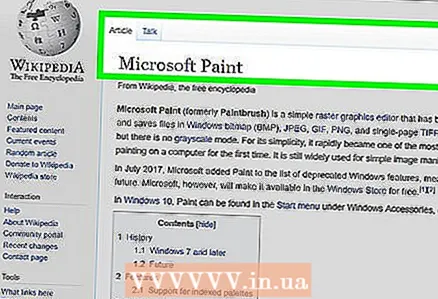 1 Denkt un d'Limitatioune vu Microsoft Paint. Leider kënnt Dir keen transparent Bild a Paint erstellen; well déi meescht Symboler op d'mannst deelweis transparent sinn (sou datt den Desktop hannert hinnen erschéngt), wäert eng opak Ikon quadratesch sinn. Plus, et enthält verschidde Faarwen wéi déi, déi Dir benotzt hutt fir d'Ikon ze kreéieren.
1 Denkt un d'Limitatioune vu Microsoft Paint. Leider kënnt Dir keen transparent Bild a Paint erstellen; well déi meescht Symboler op d'mannst deelweis transparent sinn (sou datt den Desktop hannert hinnen erschéngt), wäert eng opak Ikon quadratesch sinn. Plus, et enthält verschidde Faarwen wéi déi, déi Dir benotzt hutt fir d'Ikon ze kreéieren. - Et ass am beschten schwaarz a wäiss Symboler am Microsoft Paint ze kreéieren, well aner Faarwen kënne verzerrt ginn.
- Fir d'Transparenzprobleem ze léisen, späichert de Paint Projet als Bild (net eng Ikon) a benotzt dann en Online Konverter fir dat Bild an eng Ikon ze konvertéieren.
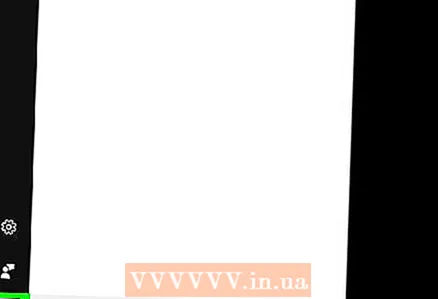 2 Öffnen de Startmenü
2 Öffnen de Startmenü  . Klickt op de Windows Logo an der ënneschter lénkser Ecke vum Écran.
. Klickt op de Windows Logo an der ënneschter lénkser Ecke vum Écran.  3 Paint starten. Gitt an molen, a klickt dann op Paint uewen am Startmenü. Microsoft Paint gëtt an enger neier Fënster op.
3 Paint starten. Gitt an molen, a klickt dann op Paint uewen am Startmenü. Microsoft Paint gëtt an enger neier Fënster op. 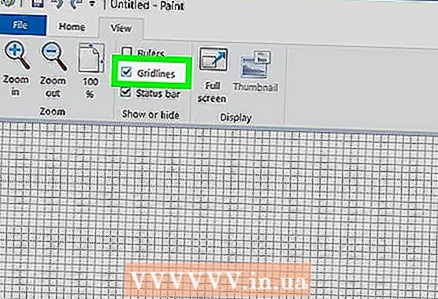 4 Gitterlinnen uweisen. Dëst wäert et méi einfach maachen d'Ikon ze kreéieren:
4 Gitterlinnen uweisen. Dëst wäert et méi einfach maachen d'Ikon ze kreéieren: - Klickt op de "View" Tab uewen an der Fënster.
- Kuckt d'Këscht niewent Gridlines an der Show oder Verstoppen Sektioun vun der Toolbar un.
- Klickt op den "Home" Tab fir et ze goen.
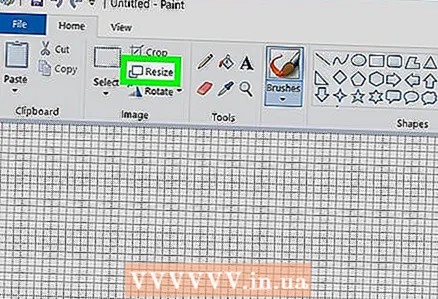 5 Klickt op Gréisst änneren. Et ass an der Toolbar uewen an der Paint Fënster. Eng Pop-up Fënster erschéngt.
5 Klickt op Gréisst änneren. Et ass an der Toolbar uewen an der Paint Fënster. Eng Pop-up Fënster erschéngt. 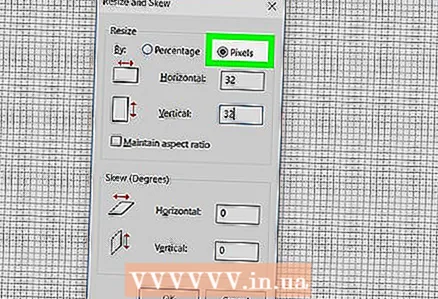 6 Kuckt d'Këscht niewent Pixelen un. Et ass no uewen an der Pop-up Fënster.
6 Kuckt d'Këscht niewent Pixelen un. Et ass no uewen an der Pop-up Fënster. 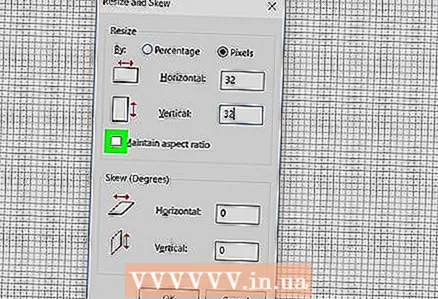 7 Uncheck Contrain Proportions. Dës Optioun ass am Zentrum vun der Fënster. Wann Dir virdru mat engem Leinwand geschafft hutt dat net quadratesch war, deaktivéiert dës Optioun erstellt en neit Leinwand mat alle Säiten vun der selwechter Längt.
7 Uncheck Contrain Proportions. Dës Optioun ass am Zentrum vun der Fënster. Wann Dir virdru mat engem Leinwand geschafft hutt dat net quadratesch war, deaktivéiert dës Optioun erstellt en neit Leinwand mat alle Säiten vun der selwechter Längt. 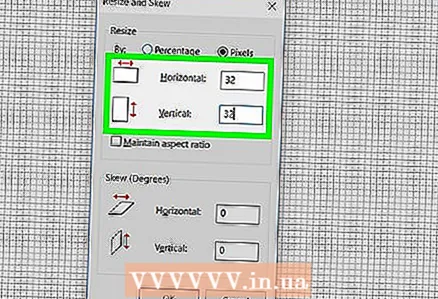 8 Erstellt en 32 x 32 Canvas. Gitt an 32 an der "Horizontaler" Linn. Da gitt eran 32 an der "Vertikal" Linn a klickt op "OK" um Enn vun der Fënster.
8 Erstellt en 32 x 32 Canvas. Gitt an 32 an der "Horizontaler" Linn. Da gitt eran 32 an der "Vertikal" Linn a klickt op "OK" um Enn vun der Fënster. 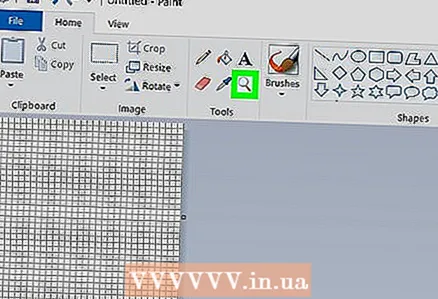 9 Zoom um Écran an. Well d'32 x 32 Leinwand zimmlech kleng ass, klickt op de "+" Zeechen am ënneschten rietsen Eck vun der Fënster siwe Mol fir op den Écran ze zoomen.
9 Zoom um Écran an. Well d'32 x 32 Leinwand zimmlech kleng ass, klickt op de "+" Zeechen am ënneschten rietsen Eck vun der Fënster siwe Mol fir op den Écran ze zoomen.  10 Zeechnen d'Ikon. Wielt eng Faarf an der ieweschter rechter Eck vun der Fënster, hält dann déi lénks Maustast an dréckt Äre Mauszeiger iwwer de Canvas fir eng Ikon ze zéien.
10 Zeechnen d'Ikon. Wielt eng Faarf an der ieweschter rechter Eck vun der Fënster, hält dann déi lénks Maustast an dréckt Äre Mauszeiger iwwer de Canvas fir eng Ikon ze zéien. - Ännert d'Gréisst vum Pinsel deen Dir benotzt wann Dir wëllt. Fir dëst ze maachen, klickt op "Déck" uewen um Tab "Heem", a wielt dann d'Linn vun der gewënschter Dicke aus dem Menü.
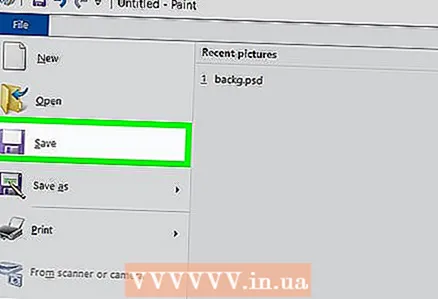 11 Späichert d'Ikon. Wann Dir d'Ikon méi spéit konvertéiere wëllt, klickt op Datei> Späicheren, wielt eng Plaz fir ze späicheren, a klickt op Späicheren. Awer fir dat erstallt Bild als Ikon ze späicheren, befollegt dës Schrëtt:
11 Späichert d'Ikon. Wann Dir d'Ikon méi spéit konvertéiere wëllt, klickt op Datei> Späicheren, wielt eng Plaz fir ze späicheren, a klickt op Späicheren. Awer fir dat erstallt Bild als Ikon ze späicheren, befollegt dës Schrëtt: - Klickt op "Datei".
- Wielt Späicheren Als> Aner Formater.
- Gitt e Numm fir d'Ikon an da gitt d'Extensioun an .ico (zum Beispill, wann d'Ikon "alternative_Word" genannt gëtt, gitt "alternative_Word.ico").
- Öffnen de Menü Dateityp a wielt 256 Faarf.
- Wielt en Dossier fir op der lénker Säit vun der Fënster ze späicheren.
- Klickt op Späicheren> OK.
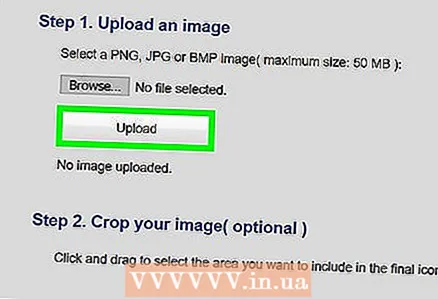 12 Konvertéiert d'Bild an eng Ikon. Wann Dir Äre Paint -Projet als Bild gespäichert hutt (zum Beispill am PNG- oder JPEG -Format), konvertéiert et op eng Ikon mam gratis Online ICO Convert Service:
12 Konvertéiert d'Bild an eng Ikon. Wann Dir Äre Paint -Projet als Bild gespäichert hutt (zum Beispill am PNG- oder JPEG -Format), konvertéiert et op eng Ikon mam gratis Online ICO Convert Service: - Gitt op http://icoconvert.com/ am Webbrowser vun Ärem Computer.
- Klickt op "Wielt Datei".
- Wielt d'JPGEG Datei a klickt op Open.
- Klickt Eroplueden.
- Crop d'Bild wann néideg, scrollt erof a klickt Wielt Keen.
- Scroll down a klickt op "Convert ICO".
- Klickt op den Download Är Ikon (en) Link wann se erschéngt.
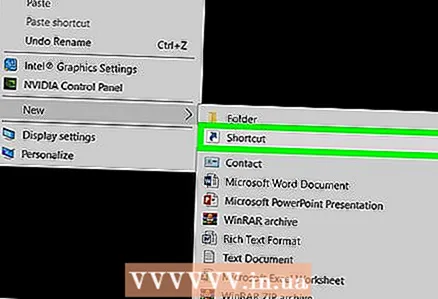 13 Benotzt déi erstallt Ikon als Ofkiirzung. Fir dëst ze maachen, gitt d'Ikon op déi entspriechend Ofkiirzung op Ärem Computer zou.
13 Benotzt déi erstallt Ikon als Ofkiirzung. Fir dëst ze maachen, gitt d'Ikon op déi entspriechend Ofkiirzung op Ärem Computer zou.
Method 2 vun 2: Paint 3D
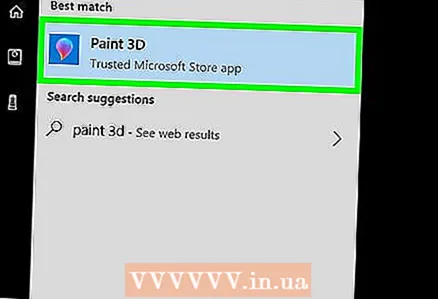 1 Denkt un d'Limitatioune vu Paint 3D. Am Géigesaz zu Microsoft Paint kënnt Dir transparent Biller am Paint 3D erstellen, awer Dir kënnt se net als Symboler direkt vum Paint 3D späicheren.
1 Denkt un d'Limitatioune vu Paint 3D. Am Géigesaz zu Microsoft Paint kënnt Dir transparent Biller am Paint 3D erstellen, awer Dir kënnt se net als Symboler direkt vum Paint 3D späicheren. - Fir e Bild an eng Ikon ze konvertéieren, benotzt den Online ICO Convert.
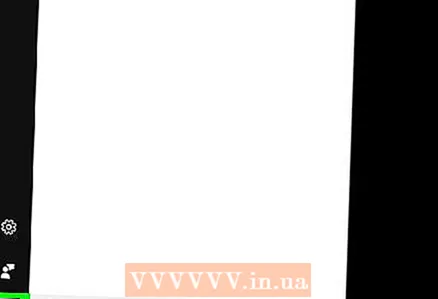 2 Öffnen de Startmenü
2 Öffnen de Startmenü  . Klickt op de Windows Logo an der ënneschter lénkser Ecke vum Écran.
. Klickt op de Windows Logo an der ënneschter lénkser Ecke vum Écran. 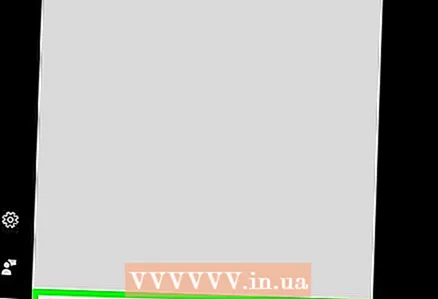 3 Start Paint 3D. Gitt an molen 3d, a klickt dann op Paint 3D uewen am Startmenü.
3 Start Paint 3D. Gitt an molen 3d, a klickt dann op Paint 3D uewen am Startmenü. - Am Géigesaz zu Microsoft Paint ass Paint 3D nëmme verfügbar op Windows 10 Computeren.
- Paint 3D gouf fir d'éischt am Fréijoer 2017 agefouert. Wann Dir Paint 3D net op Ärem Computer hutt, aktualiséieren Windows 10.
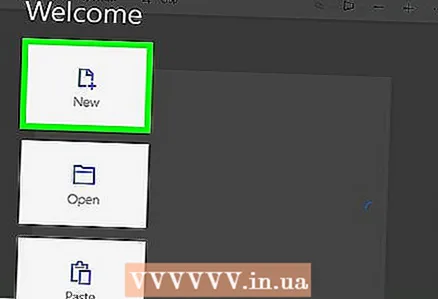 4 Klickt op Schafen. Et ass no uewen an der Fënster.
4 Klickt op Schafen. Et ass no uewen an der Fënster. 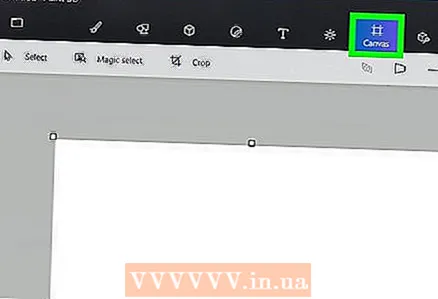 5 Klickt op Canvas. Et ass eng quadratesch Ikon uewe riets op der Fënster. Déi riets Säit Panel öffnet.
5 Klickt op Canvas. Et ass eng quadratesch Ikon uewe riets op der Fënster. Déi riets Säit Panel öffnet. 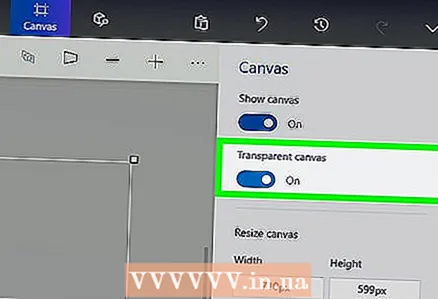 6 Klickt op de wäisse Schalter nieft "Transparent Canvas"
6 Klickt op de wäisse Schalter nieft "Transparent Canvas"  . De Knäppche gëtt blo
. De Knäppche gëtt blo  - dëst heescht datt d'Leinwand transparent wäert sinn.
- dëst heescht datt d'Leinwand transparent wäert sinn. - Wann de Knäppche blo ass, ass de Canvas scho transparent.
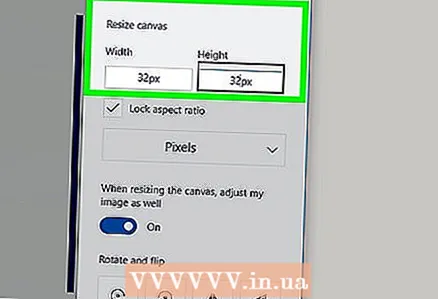 7 D'Gréisst vum Canvas änneren. Am richtege Fënster, maacht déi folgend:
7 D'Gréisst vum Canvas änneren. Am richtege Fënster, maacht déi folgend: - Öffnen de Menü "Prozentsaz" a wielt "Pixel" aus.
- Ersetzt de Wäert am Breet Feld mat 32.
- Ersetzt de Wäert am Feld "Héicht" mat 32.
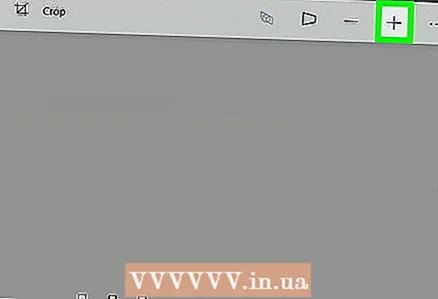 8 Zoom um Écran an. Fir dëst ze maachen, réckelt de Schieber an der oberer rechter Ecke vun der Säit.
8 Zoom um Écran an. Fir dëst ze maachen, réckelt de Schieber an der oberer rechter Ecke vun der Säit. 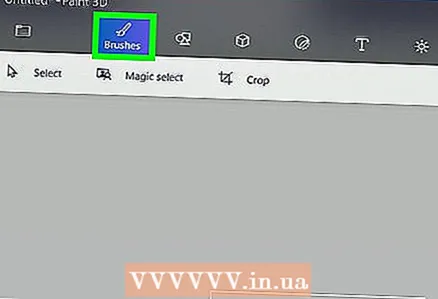 9 Zeechnen d'Ikon. Gitt op de Pinselen Tab, dee markéiert ass mat engem Pinsel Ikon uewen an der Fënster, a wielt dann e Pinsel, eng Faarf, ännert d'Gréisst vum Pinsel (wann néideg), an halt dann déi lénks Maustast an dréckt iwwer de Canvas fir d'Ikon ze zéien ...
9 Zeechnen d'Ikon. Gitt op de Pinselen Tab, dee markéiert ass mat engem Pinsel Ikon uewen an der Fënster, a wielt dann e Pinsel, eng Faarf, ännert d'Gréisst vum Pinsel (wann néideg), an halt dann déi lénks Maustast an dréckt iwwer de Canvas fir d'Ikon ze zéien ... 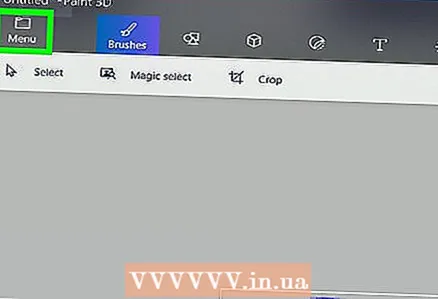 10 Klickt op d'Ikon "Menu". Et gesäit aus wéi en Dossier a läit an der ieweschter lénkser Eck vun der Fënster.
10 Klickt op d'Ikon "Menu". Et gesäit aus wéi en Dossier a läit an der ieweschter lénkser Eck vun der Fënster. 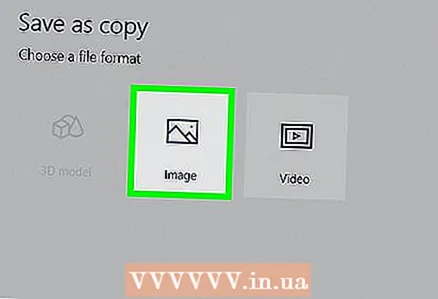 11 Klickt op Zeechnen. Et ass eng Optioun an der Haaptfenster. D'Fënster "Späicheren als" gëtt op.
11 Klickt op Zeechnen. Et ass eng Optioun an der Haaptfenster. D'Fënster "Späicheren als" gëtt op. 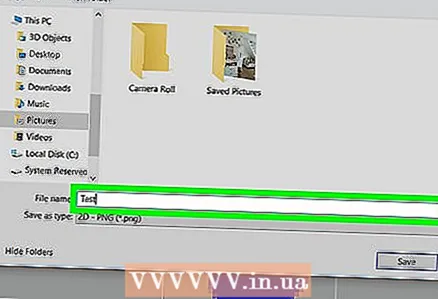 12 Gitt e Numm fir d'Ikon an. Maacht dëst op der "Dateinumm" Linn.
12 Gitt e Numm fir d'Ikon an. Maacht dëst op der "Dateinumm" Linn. 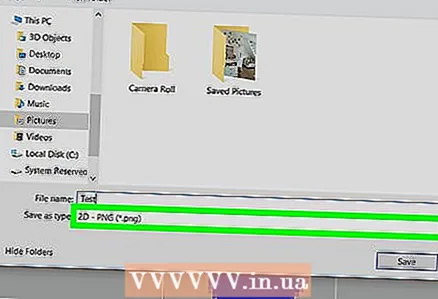 13 Wielt dat richtegt Dateiformat. Öffnen de Menü Späicheren als Typ a wielt 2D - PNG ( *. Png).
13 Wielt dat richtegt Dateiformat. Öffnen de Menü Späicheren als Typ a wielt 2D - PNG ( *. Png). 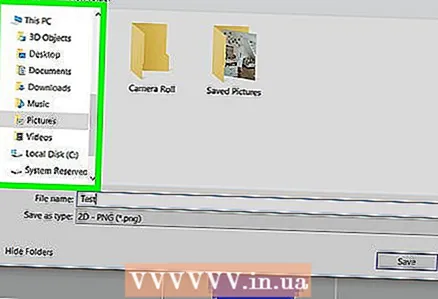 14 Wielt en Dossier fir d'Datei ze späicheren. Klickt op en Dossier (zum Beispill Desktop) op der lénker Säit vun der Fënster.
14 Wielt en Dossier fir d'Datei ze späicheren. Klickt op en Dossier (zum Beispill Desktop) op der lénker Säit vun der Fënster.  15 Klickt op Späicheren. Et ass am ënneschten rietsen Eck vun der Fënster. De Projet gëtt als PNG -Bild mat transparentem Hannergrond gespäichert.
15 Klickt op Späicheren. Et ass am ënneschten rietsen Eck vun der Fënster. De Projet gëtt als PNG -Bild mat transparentem Hannergrond gespäichert. 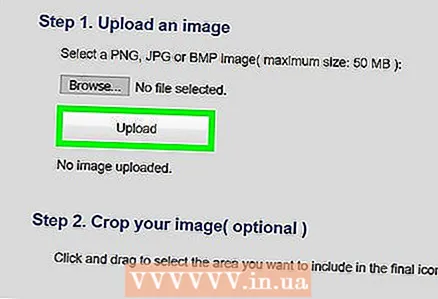 16 Konvertéiert d'Bild an eng Ikon. Zënter datt eng PNG Datei net als Ikon benotzt ka ginn, musst Dir se op eng Ikon konvertéieren mat engem gratis Online Konverter:
16 Konvertéiert d'Bild an eng Ikon. Zënter datt eng PNG Datei net als Ikon benotzt ka ginn, musst Dir se op eng Ikon konvertéieren mat engem gratis Online Konverter: - Gitt op http://icoconvert.com/ am Webbrowser vun Ärem Computer.
- Klickt op "Wielt Datei".
- Wielt d'PNG Datei a klickt op Open.
- Klickt Eroplueden.
- Crop d'Bild wann néideg, scrollt erof a klickt Wielt Keen.
- Scroll down a klickt op "Convert ICO".
- Klickt op den Download Är Ikon (en) Link wann se erschéngt.
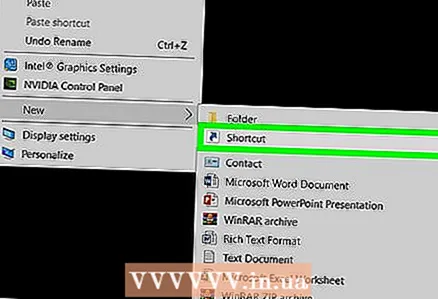 17 Benotzt déi erstallt Ikon als Ofkiirzung. Fir dëst ze maachen, gitt d'Ikon op déi entspriechend Ofkiirzung op Ärem Computer zou.
17 Benotzt déi erstallt Ikon als Ofkiirzung. Fir dëst ze maachen, gitt d'Ikon op déi entspriechend Ofkiirzung op Ärem Computer zou.
Tipps
- Déi meescht Windows Symboler hunn en transparenten Hannergrond; Dir braucht et fir den Desktop hannert der Ikon ze gesinn.
Warnungen
- Leider kann en transparenten Hannergrond net a Paint erstallt ginn.


